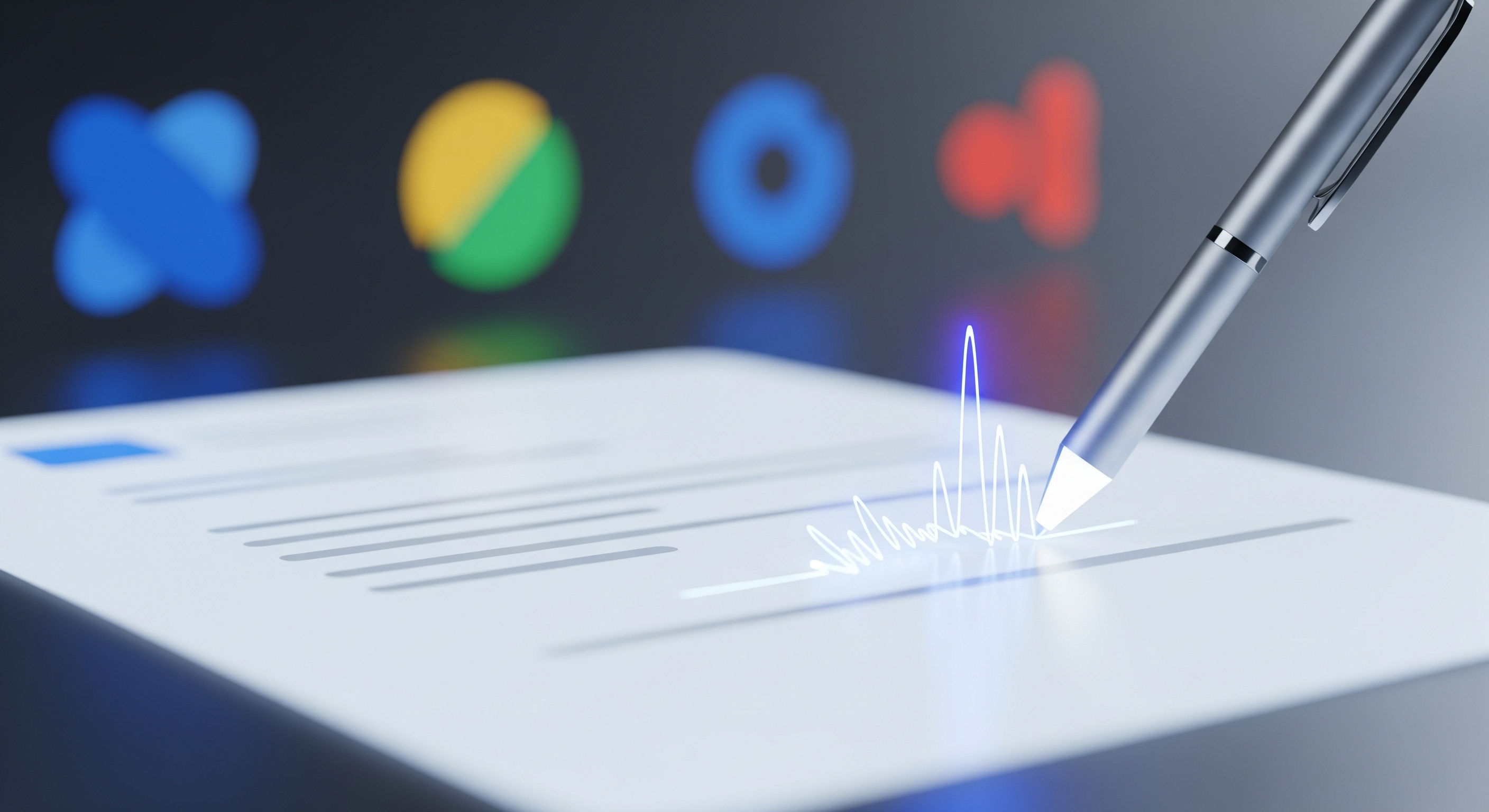Visste du at du kan sende og motta juridisk bindende signaturer direkte fra Google Docs og Drive? Google har rullet ut en innebygd funksjon for digital signatur (e-signatur) som kan spare bedriften din for både tid og penger.
For bedrifter som allerede bruker Google Workspace til daglig, fjerner denne nyheten en stor barriere. Nå slipper dere å bytte til en tredjepartstjeneste for å håndtere avtaler. Alt kan gjøres i det vante og trygge miljøet dere allerede kjenner.
Hva er verdien for din bedrift?
Å integrere digitale signaturer direkte i arbeidsflyten gir umiddelbare og målbare fordeler.
1. Spar tid og forenkle arbeidsflyten
Den største fordelen er den sømløse integrasjonen. Du kan starte, sende, spore og arkivere en signeringsprosess uten å forlate Google Docs eller Drive.
- Fra start til slutt på minutter: Åpne et dokument, velg
Verktøy > e-signatur, legg til mottakere, plasser signaturfeltene med dra-og-slipp, og send av gårde. - Mindre administrasjon: Systemet håndterer varslinger og arkiverer automatisk den ferdig signerte PDF-en i din Google Drive.
- Full oversikt: Du kan enkelt spore statusen på alle utestående forespørsler.
Ved å fjerne manuelle steg som nedlastning, opplastning til en annen tjeneste og manuell arkivering, reduseres tidsbruken per avtale dramatisk.
2. Kutt kostnader og bli mer miljøvennlig
Google inkluderer e-signatur i sine planer som Business Standard/Plus. Som kunde av Akari inkluderervi denne funksjonen i alle våre Google Workspace-pakker.
Dette betyr at du som Akari-kunde kan redusere eller fjerne utgifter til separate abonnementer hos tjenester som DocuSign eller Visma Sign, og samtidig spare penger på papir, porto og fysisk lagring – uansett hvilken pakke du har hos oss.
Hvordan fungerer det i praksis?
Prosessen er designet for å være så intuitiv som mulig, både for avsender og mottaker.
Slik sender du en forespørsel:
- Åpne dokumentet i Google Docs eller en PDF i Google Drive.
- Gå til Verktøy > e-signatur for å åpne sidepanelet.
- Legg til underskrivere og dra de nødvendige feltene (signatur, navn, dato, tekst) inn i dokumentet.
- Klikk Be om signatur, fyll inn e-postadressene og send.
Slik signerer mottakeren:
- Mottakeren får en e-post med en direkte lenke til dokumentet.
- De klikker på lenken og fyller ut de tildelte feltene.
- Ved å skrive navnet sitt, genereres en digital signatur som plasseres i dokumentet.
- Når alle har signert, mottar alle parter en e-post med den endelige, signerte PDF-filen.
Juridisk gyldighet i Norge: Når kan du bruke Google e-signatur?
Dette er et viktig punkt. I Norge reguleres elektroniske signaturer av eIDAS-forordningen, som skiller mellom tre sikkerhetsnivåer.
Googles løsning er en Enkel Elektronisk Signatur (SES). Det betyr:
- Den er juridisk gyldig: En avtale kan ikke avvises kun fordi den er signert elektronisk med SES.
- Den har lavere bevisverdi: Identiteten til den som signerer er kun knyttet til tilgangen til en e-postkonto.
For avtaler med høy risiko eller der det er strenge formkrav, kreves en sterkere signatur som BankID (Avansert Elektronisk Signatur - AdES).
Bruk Google e-signatur for:
✅ Lav-risiko, interne dokumenter: Feriesøknader, timelister, bekreftelse på mottatt personalhåndbok.
✅ Enklere, eksterne avtaler: Ordrebekreftelser, aksept av tilbud, leie av utstyr, taushetserklæringer (NDA).
Bruk en tjeneste med BankID for:
❌ Høy-risiko dokumenter: Ansettelseskontrakter, styreprotokoller, låneavtaler, aksjonæravtaler, eiendomsoverdragelser.
Konklusjon: Et smart verktøy for den rette jobben
Den innebygde e-signaturfunksjonen i Google Workspace er et fantastisk tillegg som løser et reelt behov for mange bedrifter. Den er rask, kostnadseffektiv og perfekt integrert for de dagligdagse avtalene med lav risiko.
For de tunge, kritiske dokumentene bør du fortsatt benytte en løsning med BankID-verifisering. Men for alt annet er Google Workspace nå blitt en enda mer komplett samhandlingsplattform.